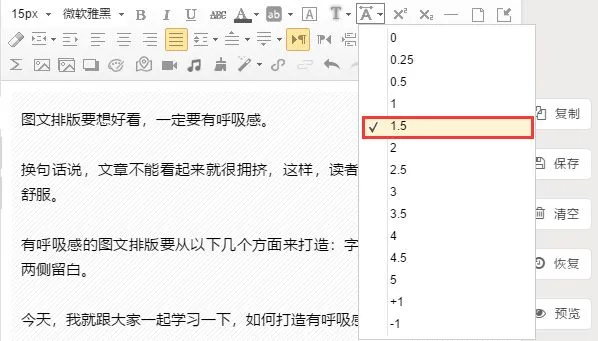
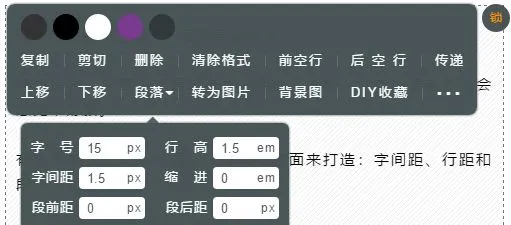
字间距是在水平方向上进行调整,行高则是在垂直方向上控制空白的面积,营造宽松舒适的“呼吸感”。
行高的设置方法有以下两种:
① 选中文字,点击工具栏中的“行间距”设置按钮右侧的下拉三角按钮,选择合适的数值。
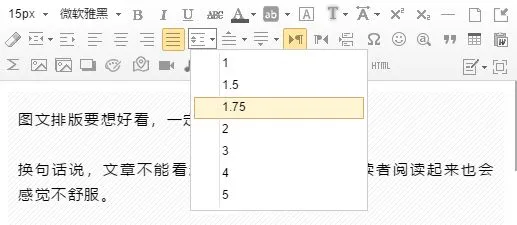
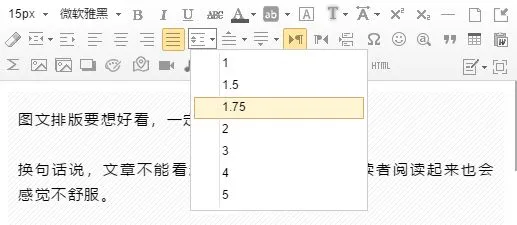
除了字间距与行间距,我们也可以调整段落之间的间距,控制文字的密集程度。
设置段落之间的间距可以从两个方面入手:
1. 设置段前距和段后距;
① 选中文段,点击工具栏中的段前距和段后距按钮中右侧的下拉三角按钮,选择合适的数值。

② 点击样式或添加的预设内容块,在弹出菜单中选择“段落”,手动输入段前距和段后距数值后点击“确定”。
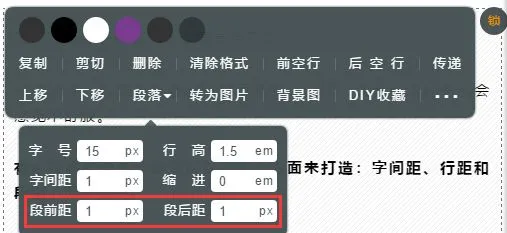
2. 如果感觉设置段前段后距较为麻烦,也可以直接手动在文章中添加空行。
添加空行的常见位置有3个:
① 标题和正文之间;② 文字和图片之间;③ 段落与段落之间。
设置文章两端缩进是很多公众号都在使用的小技巧,通过调整文章两侧的空白,使文章阅读起来更加轻松舒适。
设置文章两端缩进的方法如下:
文章编辑完成后,点击工具栏中的“两端缩进”按钮中右侧的下拉三角按钮,选择合适的数值。
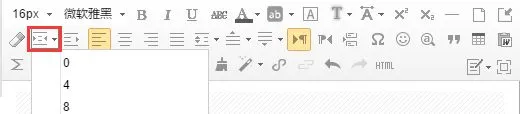
免责声明:该自媒体文章由实名作者自行发布(文字、图片、视频等版权内容由作者自行担责),且仅为作者个人观点,不代表 秒送号(Miaosong.cn)立场,未经作者书面授权,禁止转载。[投诉 · 举报作者与内容]



